相信很多朋友都遇到过以下问题,就是360快剪辑软件调整视频速度的详细操作流程。针对这个问题,今天手机之家小编就搜集了网上的相关信息,给大家做个360快剪辑软件调整视频速度的详细操作流程的解答。希望看完这个教程之后能够解决大家360快剪辑软件调整视频速度的详细操作流程的相关问题。
还在愁不知道360快剪辑软件如何调整视频速度吗?快来学习学习在360快剪辑软件调整视频速度的相关内容吧,一定会帮到大家的。
360快剪辑软件调整视频速度的详细操作流程

打开360快剪辑软件,进入界面,如图,选择【快速模式】,
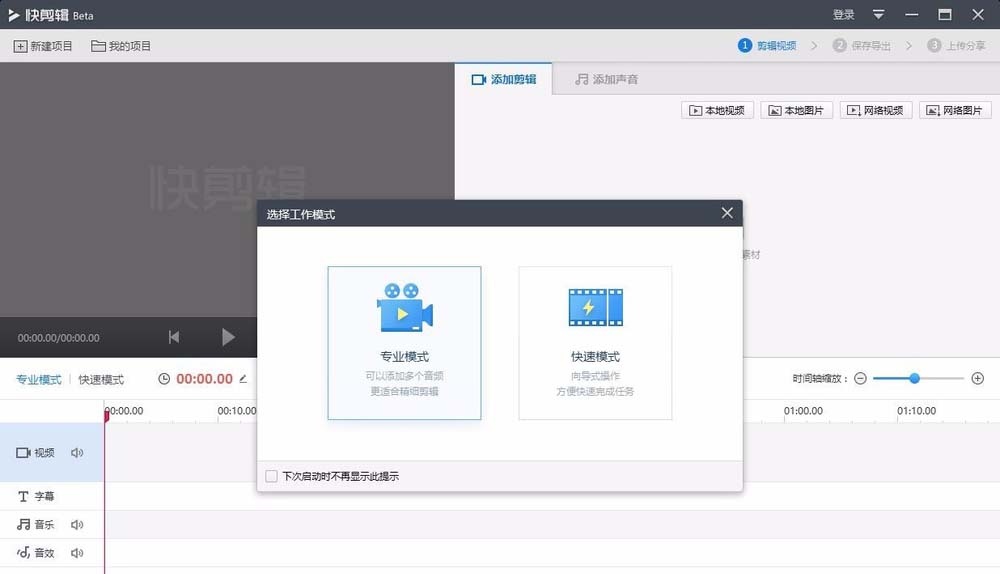
开始导入视频素材,点击【添加视频】即可,
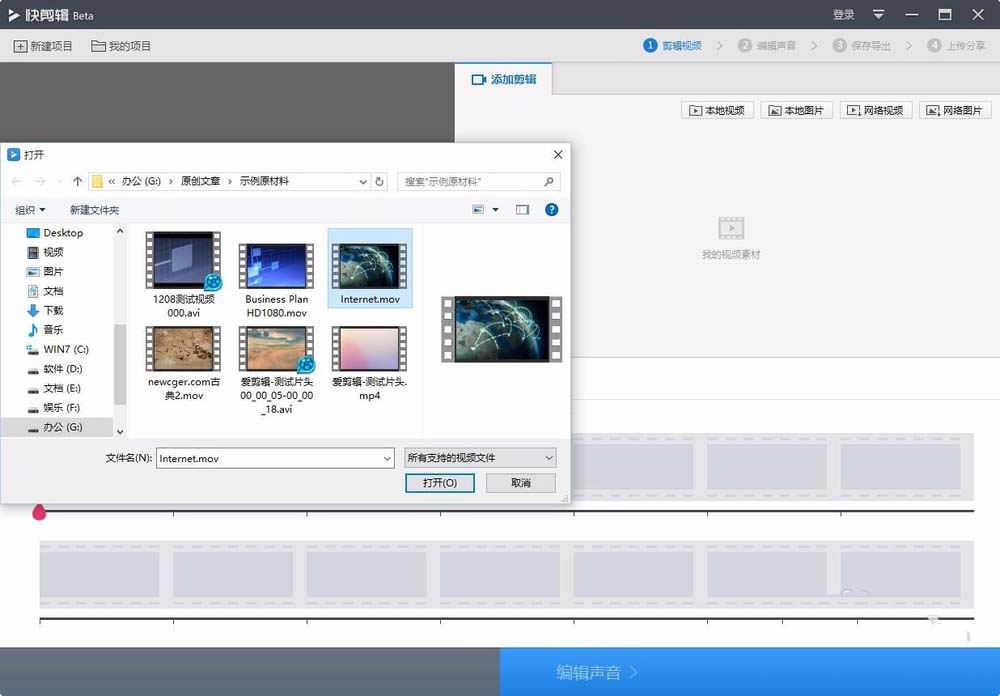
然后点击编辑命令,进入编辑页面,我们可以看到右下角的速度调整属性,
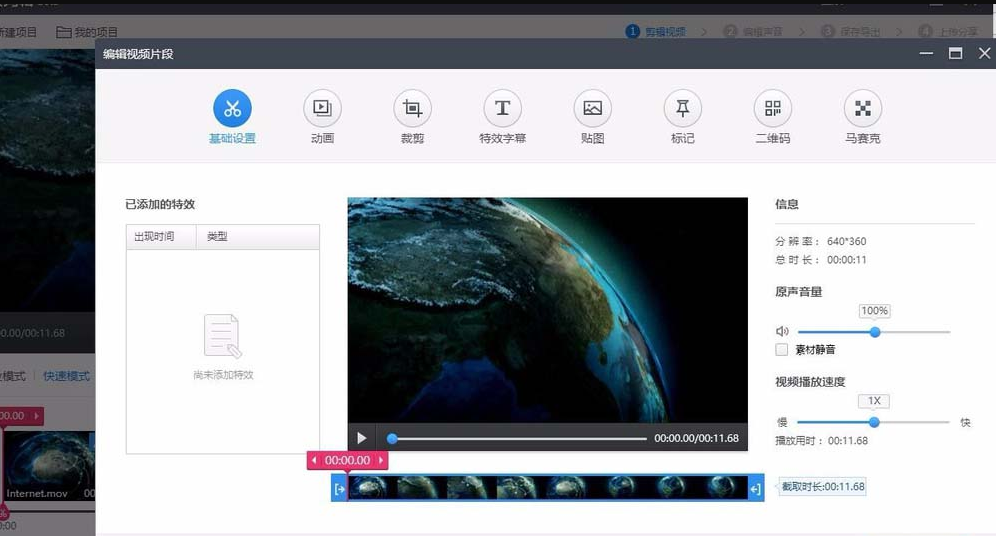
默认的是正常速度1X,我们可以自行调整视频播放速度,

调整之后,下面会实时显示时间(调整后的时间),
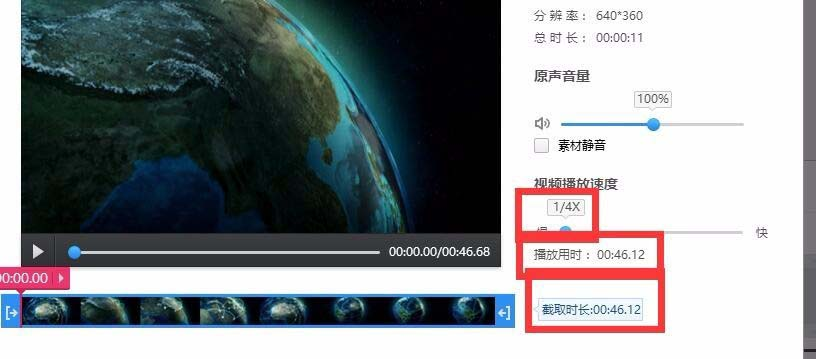
点击完成,我们可以在时间轴上看到视频,预览效果即可。
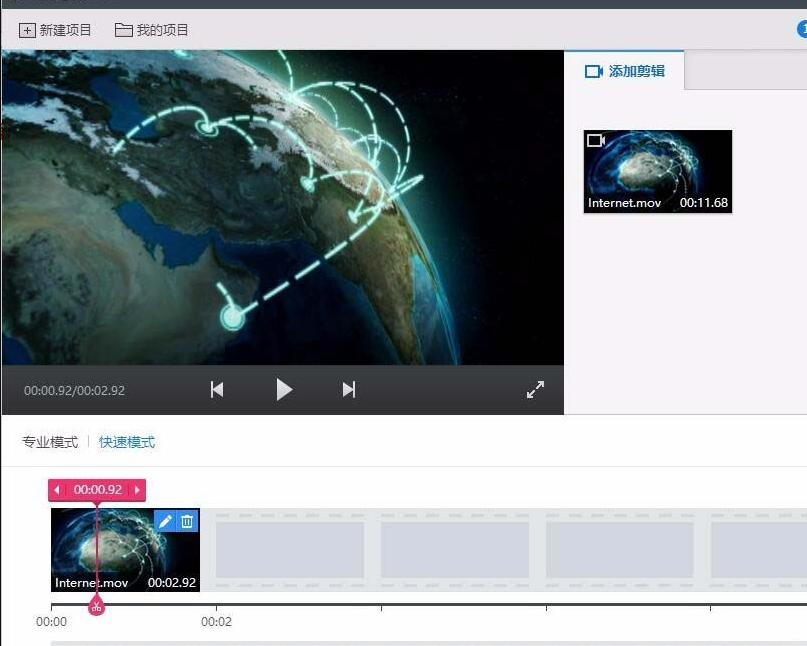
上文就是通过360快剪辑调整视频播放速度的具体操作方法,小伙伴们都学会了吧。